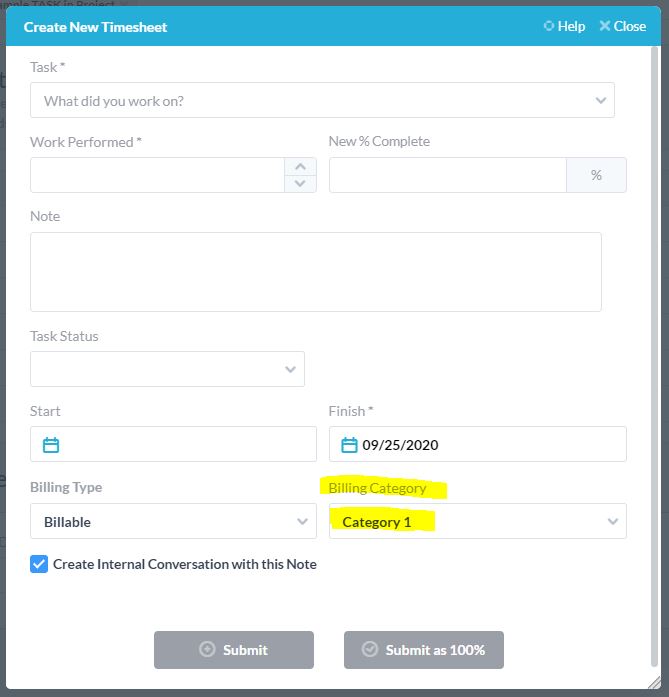En OneDesk puede crear una hoja de tiempo para cada vez que trabaje en una tarea o ticket. A continuación, se explica cómo personalizar ese formulario de hoja de horas.
Crear una hoja de horas
Es fácil crear hojas de tiempo en OneDesk. Haz esto por
- Al hacer clic en “Agregar parte de horas” en los detalles del ticket / tarea
- Seleccionar “hoja de tiempo” en el menú “Agregar” en la barra superior
- Ejecutar y detener un temporizador de tareas
En cada uno de estos casos, se abrirá el formulario de creación de la hoja de tiempo, donde puede ingresar los detalles del trabajo que realizó.
El formulario de hoja de horas predeterminado
El formulario básico le permite ingresar detalles del trabajo realizado, el nuevo% completado, la fecha en que se realizó el trabajo y más. Dependiendo de cómo haya invocado el formulario, es posible que ya esté parcialmente completado con la tarea seleccionada y el trabajo realizado.
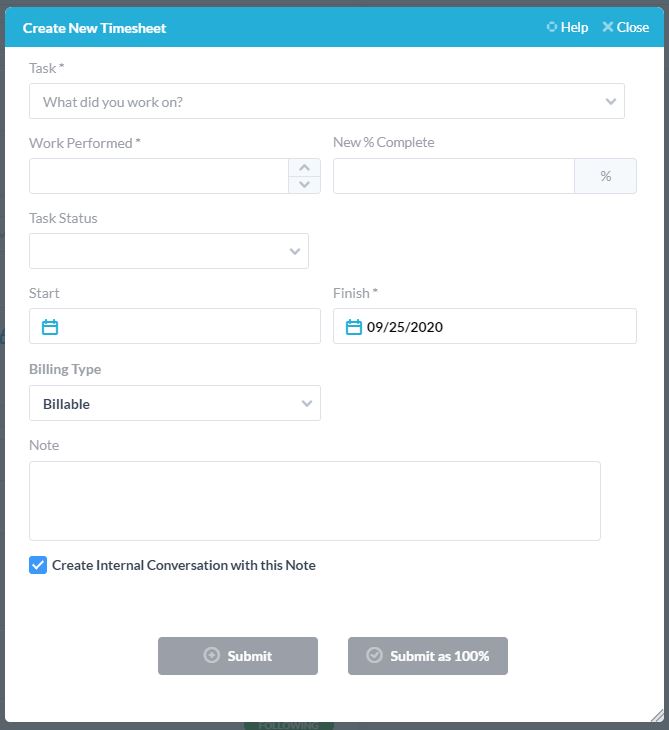
Personalización del formulario de parte de horas
Puede encontrar que el formulario hace demasiadas preguntas o no hace suficientes, por lo que puede configurar algunas de las que aparecen en el formulario. Puede hacer esto en ‘Administración> Hojas de horas> Formulario de creación de hojas de tiempo internas ‘
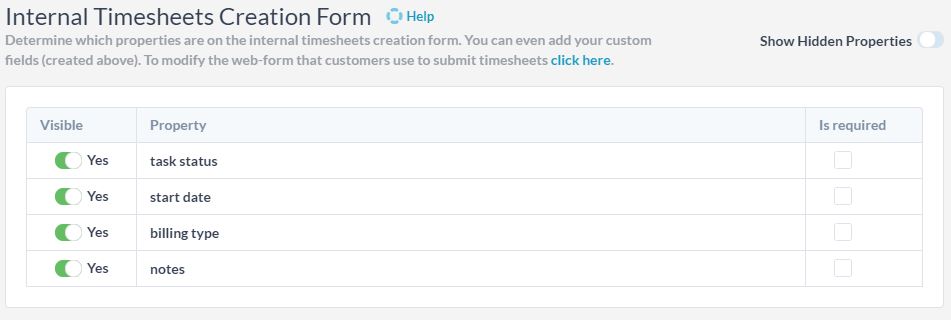
Aquí, el administrador de la cuenta puede mostrar u ocultar propiedades en el formulario. Solo necesitan alternar los interruptores al lado de cada uno. También pueden elegir si se requiere una propiedad o no.
Si desactiva todas las propiedades opcionales, se queda con el formulario de hoja de horas mínima. Estas propiedades siempre deben estar en el formulario de la hoja de tiempo para que se recopilen los datos mínimos requeridos.
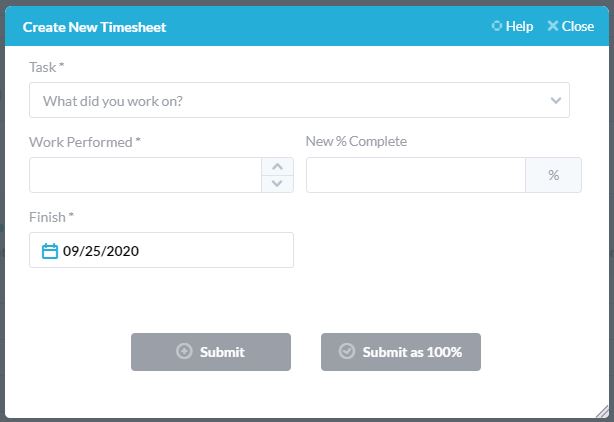
Agregar propiedades personalizadas a la hoja de tiempo
En OneDesk puede crear campos personalizados y adjuntarlos a las hojas de tiempo. Haga esto en ‘Administración> Hojas de horas> Campos Personalizados’
Vea este video sobre la creación de campos personalizados para obtener más información.
Una vez que se han creado los campos personalizados, están disponibles para agregarlos a su formulario de creación de parte de horas, simplemente activándolo como en el paso anterior.
Por ejemplo, estos son los pasos a seguir para crear y agregar una propiedad personalizada a su formulario de hojas de tiempo.
Creé un campo personalizado llamado “Categoría de facturación” y lo agregué a mi formulario. Ahora, cuando envío el formulario, también puedo ingresar a la categoría de facturación de mi trabajo.
PASO 1: Cree un archivo personalizado adjunto a las hojas de tiempo
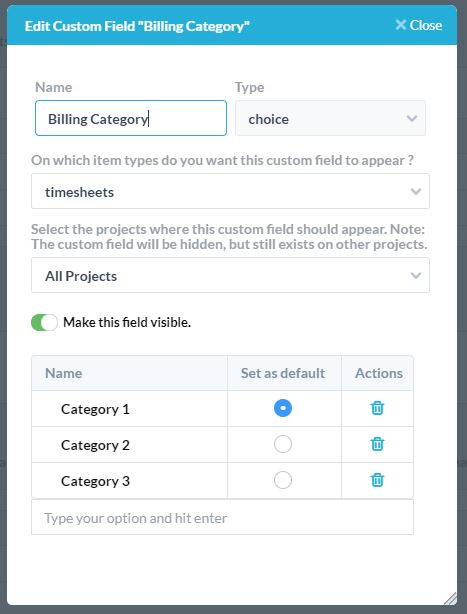
PASO 2: Active ese campo para el formulario de creación de hojas de tiempo.
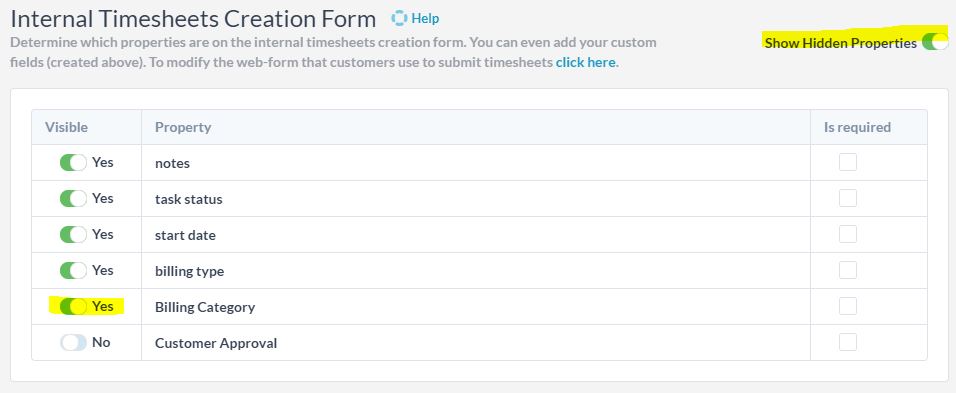
PASO 3: Consulte el formulario de la hoja de tiempo